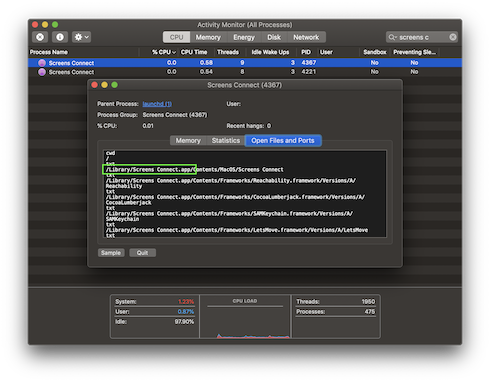Screens Connect должен иметь только один запущенный экземпляр в любое время.
В этой статье будет показано, что делать, если вы видите несколько экземпляров Screens Connect в строке меню:
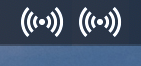
Процедура:
- Щелкните значок Screens Connect в строке меню и выберите Остановить Screens Connect.
- Вам потребуется ввести пароль пользователя, чтобы остановить службу.
- Повторите шаг 1 для каждого экземпляра.
- Найдите все копии Screens Connect.app, которые не находятся в папке /Applications.
- Переместите эти копии в корзину и очистите ее.
- Дважды щелкните /Applications/Screens Connect.app, чтобы перезапустить службу.
Если у вас возникли проблемы с поиском нежелательного экземпляра Screens Connect, следуйте этим инструкциям:
- Запустите Activity Monitor.
- Выберите вкладку «CPU».
- Найдите «Screens Connect» (без кавычек).
- Выберите каждый экземпляр и нажмите кнопку «Информация» (i).
- Выберите вкладку «Открыть файл и порты».
- В первых нескольких строках вы должны увидеть путь, по которому находится приложение.
- Перейдите к инструкциям выше.